Windows ne voit pas le disque dur - que faire?
Disque dur "eng. Lecteur de disque dur, disque dur des périphériques de stockage les plus fiables et les plus rapides. Avec l'aide de "Winchester", nous pouvons porter les téraoctets des données d'un ordinateur à un autre s'il n'y a aucune possibilité d'utiliser technologies de réseau. Mais, comme tout autre appareil, certains problèmes peuvent survenir avec le disque dur. Que faire si Windows ne voit pas disque dur. Nous allons essayer de répondre à cette question dans notre article.
Noter!!!
Les raisons pour lesquelles le système d'exploitation ne peut pas déterminer le disque dur:
- Le disque n'est pas connecté.
- Winchester n'est pas en mode.
- Manque de disques logiques.
- Système de fichiers "fichiers".
Essayons de démonter tout problème et de trouver une solution pour eux.
1.Disk n'est pas connecté à un ordinateur.
La raison est assez banale, mais dans la vie, elle se trouve très souvent, le câble d'alimentation ou le câble de données ne peut pas être complètement inséré.
Connexion correcte des câbles SATA.

Connexion correcte des câbles IDE.
2. Le mode de disque dur n'est pas correctement défini.
Pas correctement sélectionné Le mode matériel peut être un problème lors du chargement et de la définition d'un disque dur dans le système. Vous devez étudier soigneusement les cavaliers (cavalier) sur le disque dur et sélectionner "Master", sur ce qui est le principal (à partir duquel le système d'exploitation est chargé) et "esclave", sur ce qui est un disque pour transférer des informations .

3. Manque de disques logiques.
Dans le cas où un nouveau disque dur était connecté, cela peut ne pas exister du tout, et il aura simplement un espace libre. Dans le même temps, dans le BIOS et le "gestionnaire de périphériques", nous verrons la "vis" comme un appareil, mais nous ne pouvons rien garder sur elle. Nous vous aiderons à faire face à la partition Magic et Acronis Disc Director. Ces programmes vous permettent de créer, de supprimer et de modifier les dimensions de la section du disque dur. L'analogue des données de programme dans l'environnement du système d'exploitation Windows 7 et ci-dessus est l'utilitaire "Gestion de disque" dans les programmes de gestion de l'ordinateur.
Par exemple, essayez de créer une partition de disque dur à l'aide du programme Acronis Disk Director.
Lors du démarrage de l'utilitaire, nous verrons la fenêtre dans la partie droite de notre disques durset dans l'opération de gauche, que nous pouvons produire avec eux.
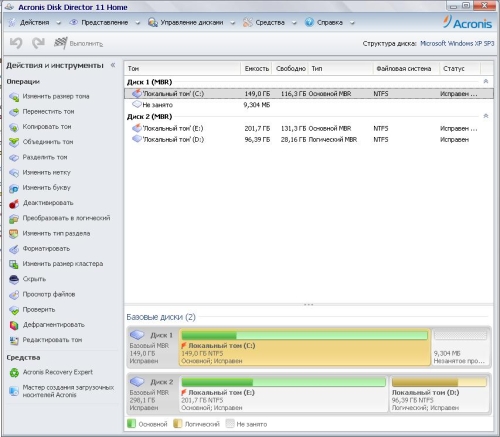
Choisissez un disque dur que nous allons produire une opération et essayer de créer un volume logique avec la taille dont nous avons besoin. Pour ce faire, mettez en surbrillance un espace inoccupé et cliquez sur "Créer Tom".
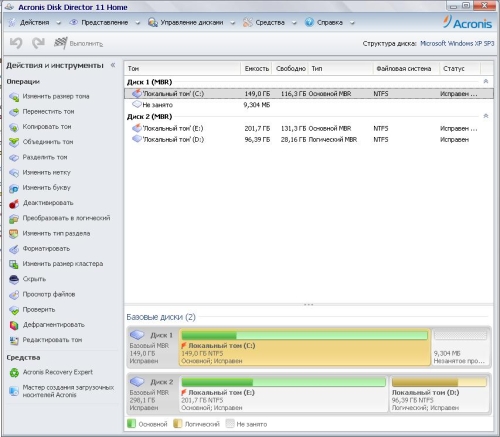
A commencé "Wizard de la création Tom"; Suggéré de nous faire quelques étapes pour créer un disque local dans lequel nous aurons besoin:
Sélectionnez Tom Type créé.
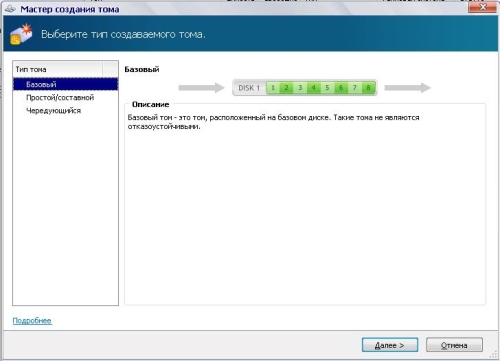
Sélectionnez un espace inoccupé dans lequel vous devriez créer
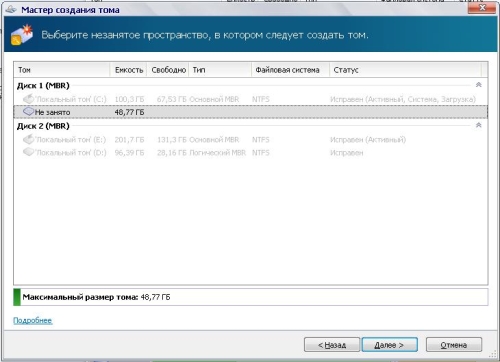
Spécifiez la taille du volume créé
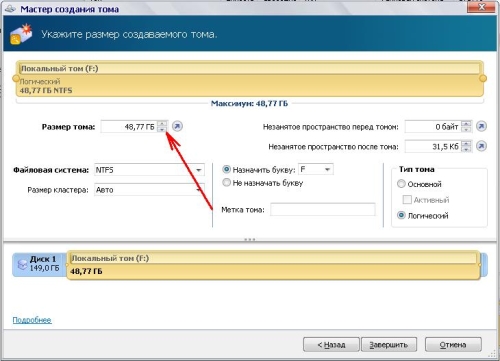
Ayant fait ces étapes, appuyez sur "Terminé" et dans le programme principal du programme, nous pourrons voir comment nos sections s'occuperont de la création. Appuyez sur "Appliquer les opérations d'attente" pour créer notre section.
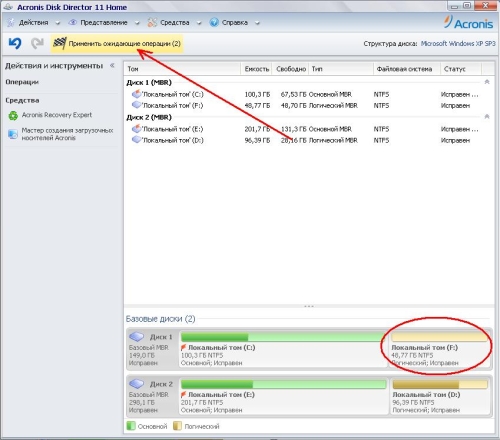
4. Restauration du système de fichiers Winchester.
Le système de fichiers «de plancher» sur le disque dur est l'un des plus difficiles. erreurs de programme. La cause de l'occurrence peut être aussi ne pas transporter correctement lors du transfert du disque dur et du robot programmes malveillants. Mais les possibilités de récupération existent toujours. Pour obtenir de l'aide dans ce cas, nous proposons un utilitaire standard dans la famille Système d'exploitation Windows - Chkdsk (chèque de contrôle de disque). Le travail de ce programme est de vérifier notre disque pour les erreurs et de les corriger.
Pour lancer cet utilitaire, vous devez écrire une telle commande dans la fenêtre "Exécution": chkdsk c: / f, où avec: - le disque qui doit être vérifié.

Dans le même temps, le programme nous rappellera que le chèque n'est possible qu'avec la section inutilisée et le versera pour le prochain redémarrage.

Peu importe que vous installiez Windows 7 pour la première fois, ou si vous l'avez déjà fait plusieurs fois, il existe parfois des situations dans lesquelles le système émet une défaillance qui ne permet pas le processus d'installation. Ainsi, par exemple, un jour, vous remarquerez peut-être que lorsque vous sélectionnez la partition de disque à laquelle vous souhaitez installer "Windows", vous verrez ... Rien, pas de disque unique dans la liste. Cette erreur n'arrive pas accidentellement et elle peut être corrigée, si, bien sûr, sachez comment le faire.
Trouvons les causes des disques lors de l'installation de Windows 7 et considérons les actions qui aideront à tout corriger.
Aujourd'hui, nous allons regarder:
Causes du problème
Le problème avec la disparition des partitions lors de l'installation de Windows 7 est généralement pertinent pour les ordinateurs, les ordinateurs portables et les ultrabooks avec des processeurs d'Intel et de AMD. Le fait est que votre assemblage choisi de Windows 7 peut ne pas avoir de fonctionnement de pilote intégré avec le système de stockage d'Intel RST (pour les processeurs Intel) ou SATA / RAID (pour les processeurs AMD). Par conséquent, dans ce cas, vous avez plusieurs options:
- chargement en cours image de Windows 7 avec la présence des pilotes nécessaires;
- achetez l'intégration du pilote pour la configuration Intel RST ou SATA / RAID.
Où chercher un travailleur construire des fenêtres 7, si vous êtes un adversaire du site officiel Microsoft - vos problèmes. Liens vers des assemblées informelles Nous ne donnerons pas. Mais si vous vous êtes arrêté à une option avec l'installation de pilotes manquants, vous pouvez vous familiariser avec les instructions, comment le faire.
Si vous avez sur votre PC ou votre ordinateur portable processeur IntelEnsuite, vous devez aller sous cette référence Et téléchargez le même pilote.
Pour les propriétaires d'appareils avec processeurs AMD Dans n'importe quel moteur de recherche, enregistrez la phrase clé « Pilote SATA / RAID * Modèle d'ordinateur portable ou carte mère* » Après cela, allez au lien approprié et téléchargez le pilote.
Pilote d'installation
Une fois que le conducteur est téléchargé avec succès, vous devrez le décompresser . Si vous utilisez un disque pour installer Windows, décompressez l'archive avec le pilote sur le lecteur flash USB, lequel puis de la connexion à l'ordinateur portable (il est souhaitable de le faire avant de lancer l'appareil, car sinon il y a une chance que le flash le lecteur sera non reconnu).
Démarrez la réinstallation de Windows 7 et lorsque vous atteignez la fenêtre Section de la section, cliquez sur le bouton.
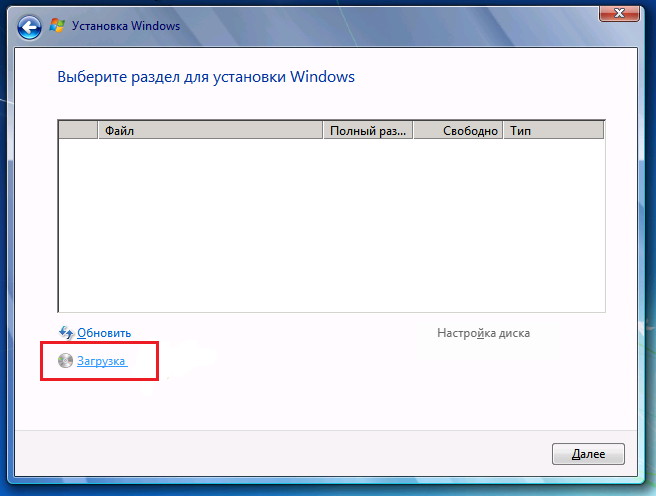
Dans la fenêtre Vue d'ensemble du champ Spécifiez le chemin d'accès au lecteur (vous devez spécifier le chemin d'accès au lecteur flash). Après cela, cliquez d'accord.
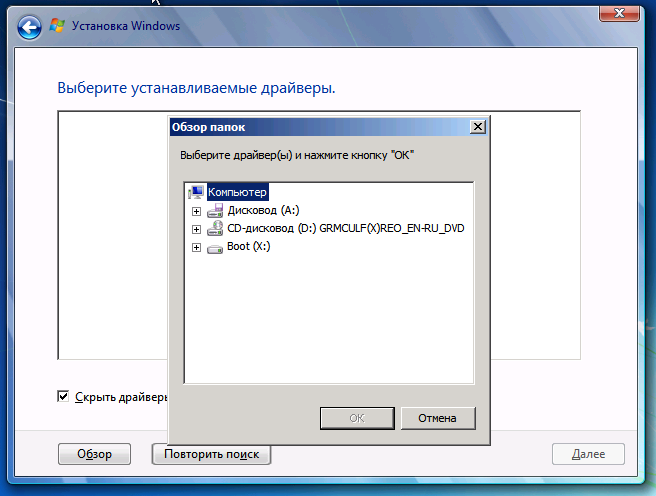
Lorsque le pilote est installé, toutes les sections disponibles apparaîtront dans la liste, après quoi vous pouvez continuer à installer Windows 7.
Résultat
Résumant ce sujet, nous pouvons dire que le processus d'élimination de ce problème est assez simple. La principale chose ici est de télécharger les pilotes corrects, alors faites très attention à ce stade. Sinon, nous sommes toujours prêts à vous aider si des questions ou des problèmes surviennent. Contactez hardiment des conseils dans les commentaires et nous vous aiderons.
Un des problèmes rares, mais très désagréables lors de l'installation système opérateur C'est impossible définitions difficiles Programme d'installation de disque. Souvent, si, les utilisateurs ne savent tout simplement pas quoi faire ensuite et où chercher les racines de ce problème. Habituellement, la question se pose - peut le faire? Nous voulons immédiatement dire que tout n'est pas toujours si sérieux et en règle générale, cette situation est assez résolue et avec des compétences minimales pour travailler avec un ordinateur avec elle, vous pouvez faire face à vos propres forces. Alors pourquoi installation de Windows 7 ne voit pas un disque dur?
Pas de connexion de disque dur
La première raison peut consister que le disque dur n'est pas connecté à l'ordinateur. Peut-être avant d'installer l'utilisateur pour une raison quelconque une raison éteint la puissance du disque dur et que vous avez simplement oublié de le connecter le dos, ou la fiche n'est pas complètement entrée dans le connecteur. Bien entendu, cette version est banale, mais ne devrait jamais être réduite avec le facteur humain. Par conséquent, tout d'abord, il convient de vérifier l'exactitude et la fiabilité des câbles de connexion provenant de la carte mère et de l'alimentation du disque dur.
L'échec du disque dur
La deuxième raison est l'échec du lecteur. Confirmer ou réfuter cette option, si vous allez à Ordinateur de bios (Appuyez sur Del, F1, F2 ou d'autres touches - dépend de la carte mère spécifique) et de voir si le disque dur est déterminé là-bas. S'il n'y a pas de disque dur d'inspection dans la liste des lecteurs connectés, il ne fonctionne probablement probablement pas. Si dans le BIOS, mais le programme d'installation de Windows ne le voit pas, cela signifie que vous devez vous déplacer vers d'autres méthodes de résolution du problème.
Équipement de conflit
La troisième raison est le conflit d'équipement de la carte mère. Dans ce cas pour installation de Windows 7 ne voit pas le disque dur Et demande au conducteur. Pour corriger cette erreur, vous devez télécharger le pilote SATA / RAID pour la carte mère (en conséquence, apprendre le nom exact de son modèle) et les enregistrer sur le support où la distribution de Windows est située. Après cela, dans la fenêtre d'installation du système d'exploitation, lorsque la fenêtre de sélection du disque dur apparaît (où, naturellement, il ne sera pas affiché), vous devez cliquer sur le lien Télécharger Et spécifiez le chemin d'accès au lecteur SATA / RAID.
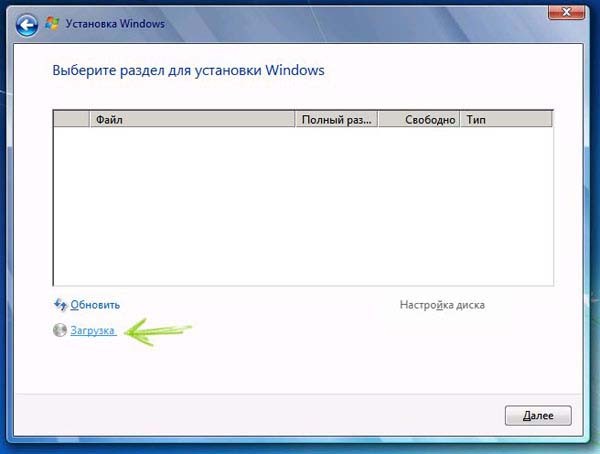
Le pilote sera installé, après quoi le programme d'installation pourra définir un disque dur.
Le même problème peut être corrigé d'une manière légèrement différente: écrivez le pilote d'une disquette ou d'un lecteur flash, insérez le lecteur dans le lecteur approprié et en installant le système d'exploitation, appuyez sur la touche F6. Après cela, le programme d'installation verra le disque dur sans aucun problème.
Vous pouvez également utiliser l'assemblage non officiel de Windows avec des pilotes et des applications intégrés. Cette assemblée téléchargera indépendamment tout conducteurs requis Et reconnaît le disque dur lors de l'installation du système d'exploitation.
Connexion en mode AHCI
Quatrième cause - Winchester connecté à mode AHCI. Pour cette raison, dans certains cas, l'ordinateur lors de l'installation de Windows 7 ne voit pas le disque dur. Réparer cette situationVous devez aller au BIOS (en appuyant sur Del, F1, F2 ou une autre clé) et accédez à la section responsable du contrôle des lecteurs. Vous devez trouver un menu qui vous permet de changer de mode connexions difficiles Disc - Il peut être, par exemple, configurer SATA en tant que mode SATA, mode AHCI et ainsi de suite. Ici, vous devez basculer le mode AHCI sur un autre disponible, après quoi vous redémarrez l'ordinateur.
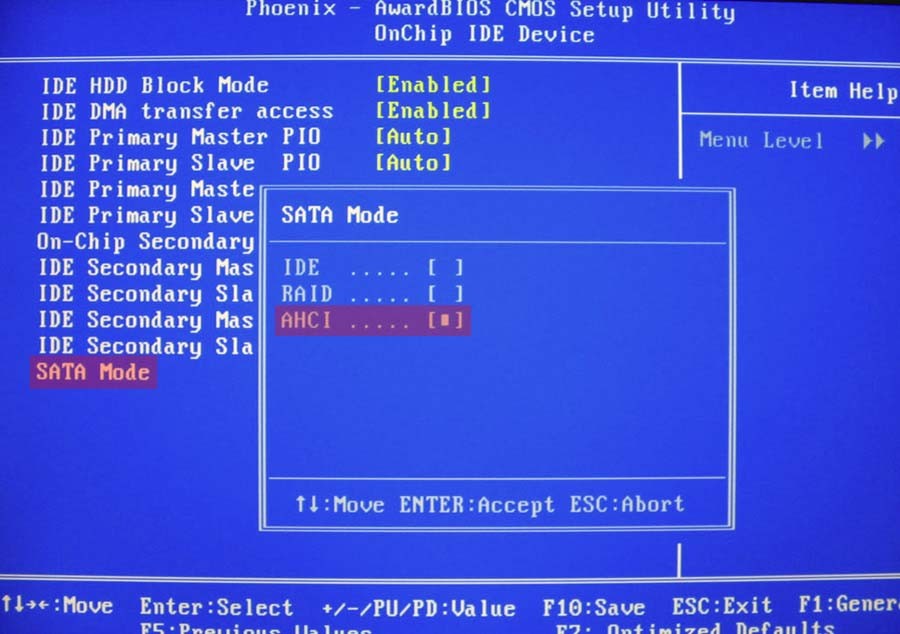
Si tout est fait correctement, l'installateur déterminera le disque dur et peut installer le système d'exploitation. Le problème avec lequel l'utilisateur est confronté si lors de l'installation de Windows 7 ne voit pas le disque dur, dans la plupart des cas, suffisamment facilement résolu. En la corrélant dans les méthodes ci-dessus, il peut être procédé à une installation supplémentaire du système d'exploitation.
Au fait, si vous souhaitez installer le système non du disque, mais avec clé USB, nous suggérons de lire l'article. Cet article traite de 3 meilleurs programmes À ces fins, et également démontré le processus de création d'un lecteur de flash de chargement.
Lors de l'achat d'un ordinateur, peu d'utilisateurs se demandent quel volume disque dur Ils sont nécessaires, ne peuvent pas prédire à l'avance quels fichiers et quel volume sera stocké sur l'ordinateur. Au fil du temps, PC tourne dans un "fichier". Il est dommage de supprimer, et le nécessaire, en fait, pas tant. Cependant, des volumes supplémentaires sont nécessaires dans le travail ou pour certains besoins. espace disquequi peut être étendu en connectant disque dur supplémentaire. ou SSD lecteur.
Pourquoi avez-vous besoin d'un deuxième disque dur?
Souvent, les utilisateurs souhaitent séparer le système d'exploitation, les programmes et les fichiers personnels de l'utilisateur. En outre, l'installation d'un système et de programmes à un disque SSD (bien que peu capacieux) ou un disque dur ou un disque dur, ce qui vous permet de accélérer de manière significative le chargement du système, d'améliorer la réactivité et d'améliorer les performances. L'épargne est un facteur important.
Comment connecter un lecteur de disque supplémentaire?
Toute ordinateur, même ancienne, a la possibilité de connecter plusieurs disques à la fois. Tous les ordinateurs modernes prennent en charge l'installation de lecteurs avec l'interface SATA1, SATA2, SATA3. Si votre carte mère a une interface SATA2 et que le disque dur est conforme aux spécifications SATA3, la connexion est possible (compatibilité sur les connecteurs et les signaux), mais performance maximum Le disque sera limité à l'interface mère, c'est-à-dire que le taux de change de données ne sera pas supérieur à celui de SATA2.

Pour installer un disque dur supplémentaire, vous devez connecter 2 connecteurs - puissance et données. Toutes les opérations doivent être effectuées avec une puissance entièrement handicapée. Après avoir installé le deuxième disque et exécuter l'ordinateur, nouveau disque Il est initialisé, puis il devra formater et diviser en partitions (ou laisser 1 section). Cependant, pas toujours un disque dur supplémentaire commence à fonctionner. Pourquoi?
Pourquoi l'ordinateur voit-il le deuxième disque dur?
Les raisons de ce phénomène peuvent être plusieurs. Ce sont des dysfonctionnements logiciels ou matériels, aucun pilote, système d'exploitation obsolète, connexion incorrecte et définir les paramètres d'opération de disque dur.
L'ancien ordinateur ne voit pas le deuxième "dur".
Pour les anciens ordinateurs, où la connexion passe par l'interface IDE sur tout disques durs Il existe des cavaliers pour définir le mode de fonctionnement du disque - Master (Master, Master Master), esclave (secondaire, supplémentaire, esclave). Dans ce cas, pour le premier (pour l'ancien disque, à partir duquel le système d'exploitation est chargé), vous devez installer le cavalier en mode maître et pour le nouveau mode esclave. Si 2 disques sont connectés par un câble de données, le disque maître doit être plus proche de la carte mère qu'un nouveau disque.
Nouvel ordinateur ne voit pas SSD
Pour ordinateurs modernes de interfaces SATA Le nouveau disque peut être invisible dans les cas où vous connectez le lecteur SSD. SSD dispose de contrôleurs intégrés qui ne sont pas toujours compatibles avec les contrôleurs installés sur la carte mère. Si le disque n'est pas détecté, vous pouvez le connecter à un autre connecteur SATA de la carte mère (s'il existe plusieurs contrôleurs différents). En outre, le nouveau disque dur peut ne pas être vu en raison du mode de fonctionnement incorrectement affiché du contrôleur. disques durs. Ce mode est configuré dans le menu. BIOS-A MATERNEL frais. Pour chaque fabricant BIOS-A et modèle de carte mère, les modes de fonctionnement disponibles et leur nom peuvent différer.


L'ordinateur ne voit pas le nouveau disque dur. Comment réparer?
Pour corriger la situation lorsque l'ordinateur ne voit pas le deuxième disque dur, vérifiez paramètres du BIOS, Connectez le lecteur à un autre connecteur de données et connecteur d'alimentation. Si cela n'a pas aidé, alors d'autres moyens seront utiles.
Le plus souvent, tout l'équipement est régulier et correctement configuré, il y a plusieurs points qui n'oublient pas. Un nouveau disque dur peut ne pas avoir une lettre attribuée ou non formatée. L'ordinateur voit le disque au stade de test et au chargement au système d'exploitation (lettres blanches sur un fond noir lorsque le PC est allumé), mais dans windows Explorer Pas de nouveau disque. Cela arrive souvent. DANS système Windows Corrigé très facilement même sans utiliser de programmes supplémentaires.
Formatez un nouveau disque et assignez-lui la lettre - Windows 7
Aller au début. Cliquez avec le bouton droit de la souris sur mon ordinateur, sélectionnez l'élément menu contextuel "Contrôler".
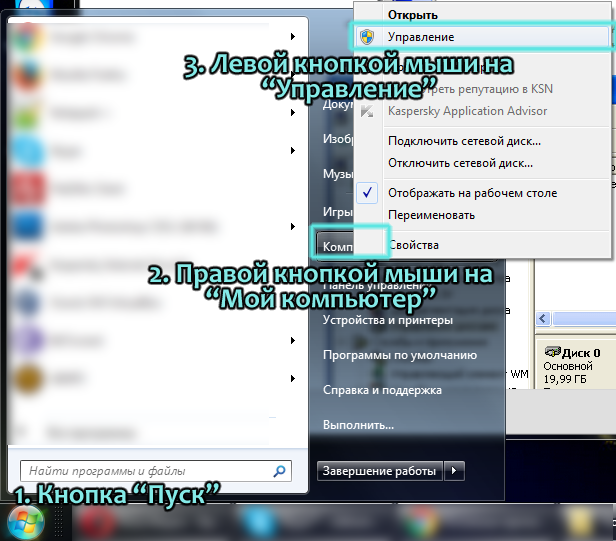
Vous devez d'abord définir un disque dur. Disque dur ou "Winchester", il est disque dur, est utilisé pour enregistrer des données. Tous les fichiers informatiques sont ici (il n'y a que des exceptions mineures). Il contient Windows 10, ainsi que toutes les informations. Ainsi, dans le cas de l'affichage du disque dur, les informations de celui-ci seront également indisponibles.
HDD de diagnostic.
Si le système ne définit pas le disque dur, il est nécessaire de déterminer la cause.
Découvrez: le problème est sur le disque dur ou dans le système d'exploitation.
Il est nécessaire de connecter le disque dur à l'unité système. Avec une définition réussie de l'appareil, un problème est possible dans logicielSinon, le défaut de Winchester.
Travail logiciel
Si, après la mise à jour Windows 7 / 8.1 sur Windows 10, le système d'exploitation a cessé de voir deuxième dur Disque, alors ci-dessous sont des actions optimales pour éliminer le problème. Cette instruction aidera également dans le cas où l'utilisateur mettra en place unité système HDD ou SSD, mais seul le BIOS le voit et que le conducteur du système d'exploitation ne s'affiche pas. Et si cela ne le montre pas et le BIOS, il est nécessaire d'analyser l'exactitude de l'équipement.
"Inclure" correctement le deuxième disque dur
Vous devez en appuyant sur les touches + R, appelez le menu «Exécuter», imprimez DiskMGMT.msc. Suivant appuyez sur Entrée. L'utilitaire "Gestion de disque" sera lancé dans Windows 10. Au bas de la fenêtre sera la zone où les disques sont répertoriés, pour en apprendre d'abord les informations suivantes:
- "Il n'y a pas de données. Non initialisé »- il sera écrit s'il n'apparaît pas dur physique disque ou SSD;
- S'il y a une partie de la partie où "non distribué" est écrit - en l'absence d'une section sur un espace pratiquement séparé;
- En l'absence de ce qui précède, la section brute est affichée et sections NTFS Ou FAT32, ils ne sont pas visibles dans Windows et ne sont pas attribués la lettre de Tom. Il est nécessaire de cliquer dessus avec le bouton droit de la souris et cliquez sur "Format" (si RAW) ou "Attribuer la lettre".
- Appuyez sur le bouton droit du nom de la zone et cliquez sur "Initialiser".
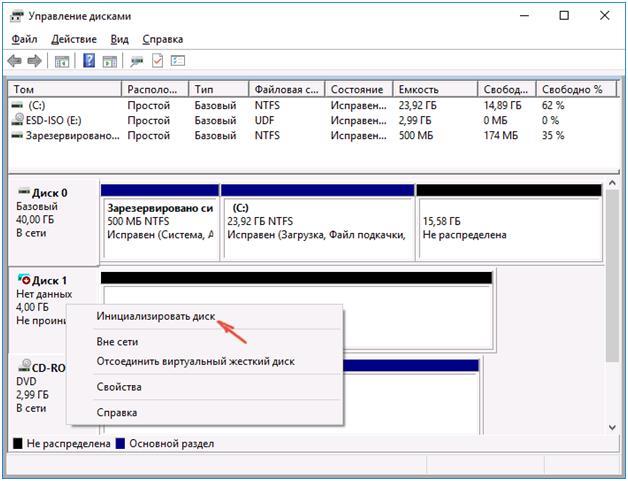 Dans le menu qui apparaît, déterminez la structure de partition - MBR (sous Windows 7) ou GPT (GUID). Pour Windows 10 Meilleur gpt.
Dans le menu qui apparaît, déterminez la structure de partition - MBR (sous Windows 7) ou GPT (GUID). Pour Windows 10 Meilleur gpt.
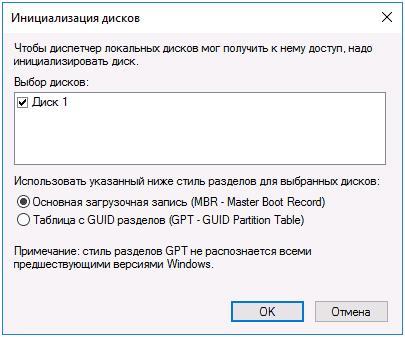 Ensuite, vous devez cliquer sur le bouton droit de la souris de la pièce non distribuée, spécifiez l'élément "Créer un volume simple".
Ensuite, vous devez cliquer sur le bouton droit de la souris de la pièce non distribuée, spécifiez l'élément "Créer un volume simple".
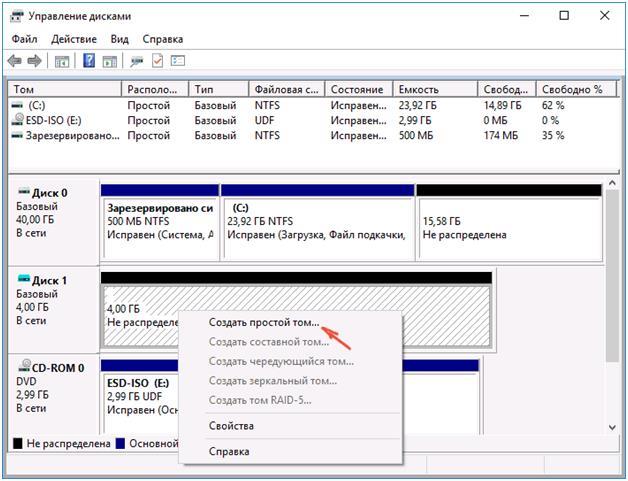 Suivre instructions étape par étape Tom Cree: Choisissez une lettre, déterminez système de fichiers (meilleur NTFS) et le nombre de gigaoctets d'espace. Si vous ne spécifiez pas la quantité de gigaoctets, cela prendra une place tout inoccupée.
Suivre instructions étape par étape Tom Cree: Choisissez une lettre, déterminez système de fichiers (meilleur NTFS) et le nombre de gigaoctets d'espace. Si vous ne spécifiez pas la quantité de gigaoctets, cela prendra une place tout inoccupée.
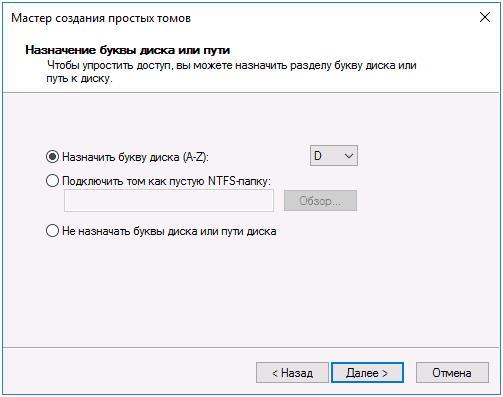 Après avoir terminé l'exécution des étapes spécifiées, le deuxième disque apparaît sous Windows 10, prêt à être utilisé.
Après avoir terminé l'exécution des étapes spécifiées, le deuxième disque apparaît sous Windows 10, prêt à être utilisé.
Nous utilisons la ligne de commande pour assurer la visibilité du deuxième disque.
Cette option est donnée uniquement pour des informations et il n'est pas recommandé d'utiliser. En l'absence d'un résultat positif, après avoir terminé les étapes ci-dessus et, si vous n'êtes pas connu pour être l'essence des étapes suivantes, il n'est urgent pas de les utiliser.
Vous devez afficher la ligne de commande avec l'autorité de l'administrateur, pour entrer en outre la commande séquentielle:
- diskPart.
- liste du disque.
Écrivez sur une feuille de papier ou souvenez-vous du nombre de disque non affiché (ci-après). Exécutez la commande Sélectionner un disque en appuyant sur la touche Entrée.
Si le deuxième disque dur n'est pas visible, utilisez les commandes suivantes. Mise en garde! Les fichiers seront effacés! Si vous devez enregistrer des fichiers dans la section non affichée, vous ne pouvez pas implémenter les actions. Donc, dans systématiquement entré la commande dans la console:
- propre (supprime tous les fichiers);
- créer une partition primaire (il est possible de spécifier la taille \u003d S, la taille du site dans le MB, dans le cas de la nécessité de la présence de plusieurs partitions);
- format FS \u003d NTFS rapide
- attribuer la lettre \u003d D (prescrire - D).
À travers. ligne de commande Vous pouvez faire des opérations plus complexes, mais il est recommandé de l'utiliser que si vous avez les connaissances nécessaires dans cette zone. Aussi avant que cela devrait conserver les informations requises à l'avance.
Voie alternative à intégrer caractéristiques Windows C'est l'utilisation d'applications spéciales pour restaurer des partitions.
Enregistrements associés:







